
Deze software repareert veelvoorkomende computerfouten, beschermt u tegen bestandsverlies, malware, hardwarestoringen en optimaliseert uw pc voor maximale prestaties. Los pc-problemen op en verwijder virussen in 3 eenvoudige stappen:
- Download Restoro PC Reparatie Tool die wordt geleverd met gepatenteerde technologieën (patent beschikbaar) hier).
- Klik Start scan om Windows-problemen te vinden die pc-problemen kunnen veroorzaken.
- Klik Repareer alles om problemen op te lossen die de beveiliging en prestaties van uw computer beïnvloeden
- Restoro is gedownload door 0 lezers deze maand.
De release van de veelbesproken Creators-update heeft veel Windows 10-fans blij gemaakt. De Creators-update verbetert veel delen van het besturingssysteem, waardoor nieuwe functies aan tafel, blijft de trend gezet door de Anniversary Edition en maakt van het platform een meer verfijnde en efficiënte omgeving.
Helaas is de ervaring voor veel gebruikers niet zo soepel verlopen omdat
bepaalde functies werken niet niet meer. De situatie is al erg genoeg dat veel gebruikers overwegen terug te gaan naar de vorige OS-build. Er zijn meerdere problemen aan de oppervlakte gekomen, waaronder die van een defect Wi-Fi-stuurprogramma. Een gebruiker op het online platform van Microsoft heeft verklaard dat bij het installeren van de Creators-update, zijn wifi-stuurprogramma werkte niet en het resetten hielp helemaal niet.Voerde de hardware uit en bedenkt een probleemoplosser... het kon het niet repareren. Voorgesteld om het adapterstuurprogramma opnieuw te installeren, maar natuurlijk geen internettoegang om dat te doen.
Meerdere keren opnieuw opgestart... werkte niet. Beheerde het netwerk. Twee keer resetten... werkte niet. De Netsh Winsock Reset uitgevoerd... werkte niet. Heeft u suggesties voor het herstellen van de jubileumeditie? Deze WIFI-driver werkte perfect voor de upgrade.
Volgens dit bericht geplaatst door Rick T_935 op het Microsoft-forum is het niet zo eenvoudig om van dit probleem af te komen als het in eerste instantie lijkt. De traditionele oplossingen lijken geen effect te hebben op de defecte driver.
Problemen met Wi-Fi-stuurprogramma's op Windows 10 oplossen
Veel mensen hebben ingestemd om Rick te helpen en hebben allemaal geprobeerd iets nieuws aan de tafel toe te voegen om een oplossing voor het probleem te vinden.
Probeer het volgende: Open Apparaatbeheer en klik met de rechtermuisknop op de Intel draadloze adapter > Installatie ongedaan maken > ga verder met het verwijderen en start de computer opnieuw op.
1. Werk uw Wi-Fi-stuurprogramma's handmatig bij
Uiteindelijk is er een oplossing gevonden door de nieuwste driver handmatig te installeren. De gebruiker augy heeft de details verstrekt over de te volgen stappen om de stuurprogramma's handmatig te installeren en de wifi-verbinding weer volledig functioneel te maken.
Versie 19.50.1.5 lijkt de nieuwste versie van het stuurprogramma voor de AC 3165 te zijn, dus probeer het stuurprogramma opnieuw te installeren. Download de driver (32-bit – uitgaande van 32-bit installatie van Windows) via de volgende link op een computer met internettoegang:
https://downloadcenter.intel.com/download/26653/Intel-PROSet-Wireless-Software-and-Drivers-for-Windows-10
Breng het stuurprogrammabestand over naar een USB-flashstation en sluit vervolgens het USB-flashstation aan op de tablet en installeer het stuurprogramma dat zich op het flashstation bevindt.
Stuurprogramma's automatisch bijwerken
Voer een systeemscan uit om mogelijke fouten te ontdekken

Download herstel
PC-reparatietool

Klik Start scan om Windows-problemen te vinden.

Klik Repareer alles om problemen met gepatenteerde technologieën op te lossen.
Voer een pc-scan uit met Restoro Repair Tool om fouten te vinden die beveiligingsproblemen en vertragingen veroorzaken. Nadat de scan is voltooid, vervangt het reparatieproces beschadigde bestanden door nieuwe Windows-bestanden en -componenten.
Het handmatig downloaden van stuurprogramma's is een proces waarbij het risico bestaat dat het verkeerde stuurprogramma wordt geïnstalleerd, wat tot ernstige storingen kan leiden. De veiligere en gemakkelijkere manier om stuurprogramma's op een Windows-computer bij te werken, is door een automatisch hulpprogramma te gebruiken.
Driver Updater identificeert automatisch elk apparaat op uw computer en vergelijkt het met de nieuwste driverversies uit een uitgebreide online database. Stuurprogramma's kunnen vervolgens in batches of één voor één worden bijgewerkt, zonder dat de gebruiker daarbij complexe beslissingen hoeft te nemen.
 Stuurprogramma's zijn essentieel voor uw pc en alle programma's die u dagelijks gebruikt. Als u crashes, vastlopen, bugs, lag of andere problemen wilt voorkomen, moet u ze up-to-date houden.Het constant controleren op stuurprogramma-updates is tijdrovend. Gelukkig kunt u een geautomatiseerde oplossing gebruiken die veilig controleert op nieuwe updates en deze gemakkelijk toepast, en daarom raden we u ten zeerste aan DriverFix.Volg deze eenvoudige stappen om uw stuurprogramma's veilig bij te werken:
Stuurprogramma's zijn essentieel voor uw pc en alle programma's die u dagelijks gebruikt. Als u crashes, vastlopen, bugs, lag of andere problemen wilt voorkomen, moet u ze up-to-date houden.Het constant controleren op stuurprogramma-updates is tijdrovend. Gelukkig kunt u een geautomatiseerde oplossing gebruiken die veilig controleert op nieuwe updates en deze gemakkelijk toepast, en daarom raden we u ten zeerste aan DriverFix.Volg deze eenvoudige stappen om uw stuurprogramma's veilig bij te werken:
- Download en installeer DriverFix.
- Start de applicatie.
- Wacht tot DriverFix al uw defecte stuurprogramma's heeft gedetecteerd.
- De software toont u nu alle stuurprogramma's die problemen hebben, en u hoeft alleen de stuurprogramma's te selecteren die u wilt laten repareren.
- Wacht tot DriverFix de nieuwste stuurprogramma's heeft gedownload en geïnstalleerd.
- Herstarten uw pc om de wijzigingen door te voeren.

DriverFix
Stuurprogramma's zullen geen problemen meer opleveren als u deze krachtige software vandaag downloadt en gebruikt.
Bezoek website
Disclaimer: dit programma moet worden geüpgraded van de gratis versie om een aantal specifieke acties uit te voeren.
Alsjeblieft, we hopen dat deze oplossing het probleem voor je heeft opgelost. Als het probleem zich blijft voordoen, gaat u verder met het probleemoplossingsproces met behulp van de onderstaande oplossingen.
2. Schakel uw wifi-verbinding uit en weer in
Om problemen met Wi-Fi-stuurprogramma's op te lossen, hoeft u soms alleen maar uw verbinding uit te schakelen en vervolgens weer in te schakelen. Zo simpel is het.
- OpenNetwerkcentrum > ga naar Verander adapterinstellingen.
- Zoek uw Wi-Fi-verbinding, klik er met de rechtermuisknop op en kiesUitschakelen.

- Klik nogmaals met de rechtermuisknop op dezelfde verbinding en kiesInschakelen.
3. Controleer DNI_DNE in de opdrachtprompt
Als uw Wi-Fi-stuurprogramma niet werkt na de upgrade, voert u de volgende opdrachten uit:
- OpenOpdrachtprompt als beheerder
- WanneerOpdrachtpromptbegint, typt u het volgende en drukt u op Enter om het uit te voeren:
- reg verwijder HKCRCLSID {988248f3-a1ad-49bf-9170-676cbbc36ba3} /va /f
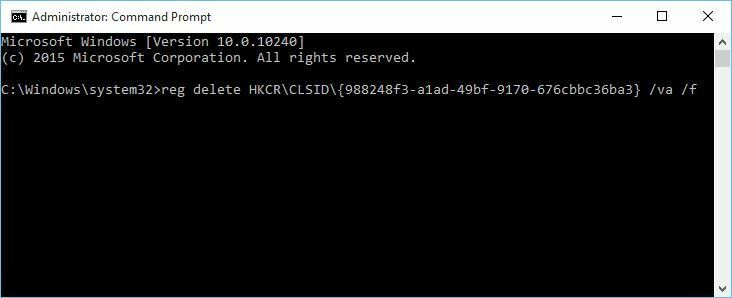
- reg verwijder HKCRCLSID {988248f3-a1ad-49bf-9170-676cbbc36ba3} /va /f
- Voer nu de volgende regel in en druk op Enter om deze uit te voeren:
- netcfg -v -u dni_dne
- netcfg -v -u dni_dne
- DichtbijOpdrachtprompten start uw computer opnieuw op.
4. TCP/IP resetten
- Start opdrachtprompt (beheerder)
- Voer de volgende regels in en druk na elke regel op Enter.
- netsh int ip reset
- netsh int tcp set heuristieken uitgeschakeld
- netsh int tcp set global autotuninglevel = uitgeschakeld
- netsh int tcp set global rss=ingeschakeld
- Start uw computer opnieuw op en wifi werkt nu.
Als je andere wifi-problemen hebt ondervonden na het upgraden naar Windows 10 Creators Update, gebruik dan de commentaarsectie hieronder om ons meer te vertellen over je ervaring.
VERWANTE VERHALEN OM TE BEKIJKEN:
- Hoe installeer ik Windows 10 Creators Update handmatig
- Kan Windows 10 Creators Update niet activeren [repareren]
- Hoe installeer ik Windows 10 Creators Update vanuit een ISO-bestand
 Nog steeds problemen?Repareer ze met deze tool:
Nog steeds problemen?Repareer ze met deze tool:
- Download deze pc-reparatietool goed beoordeeld op TrustPilot.com (download begint op deze pagina).
- Klik Start scan om Windows-problemen te vinden die pc-problemen kunnen veroorzaken.
- Klik Repareer alles om problemen met gepatenteerde technologieën op te lossen (Exclusieve korting voor onze lezers).
Restoro is gedownload door 0 lezers deze maand.


